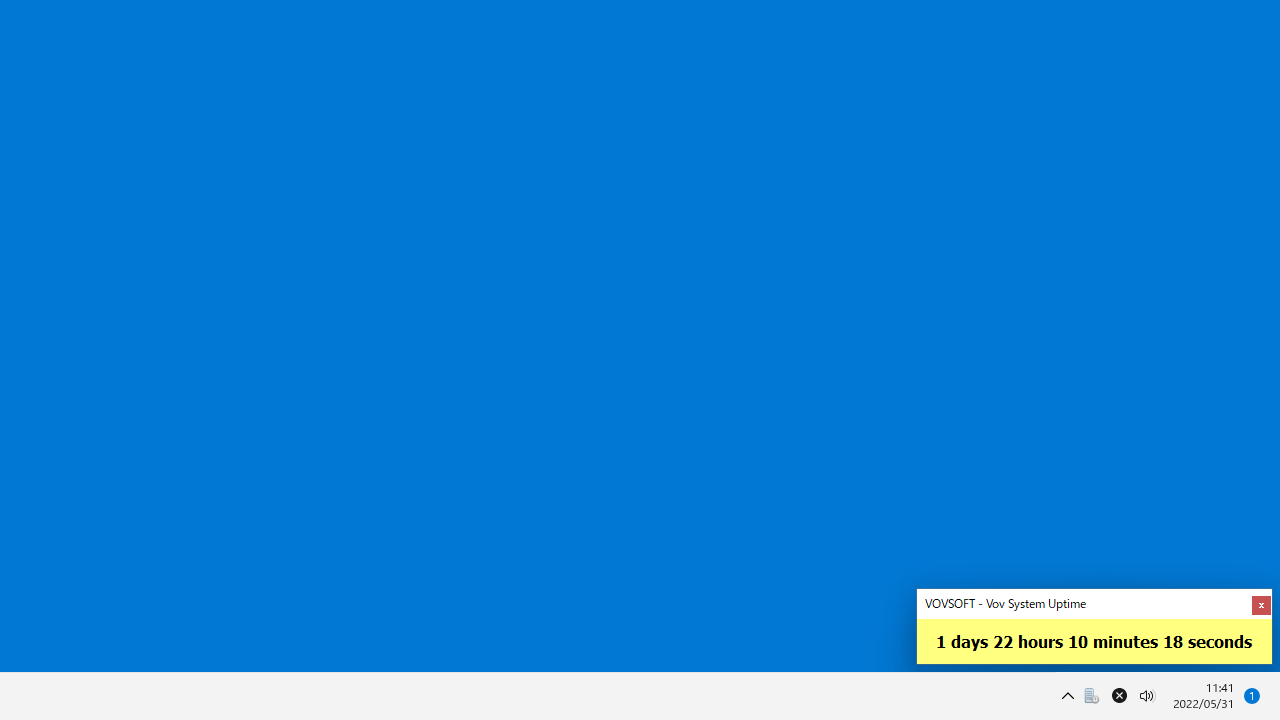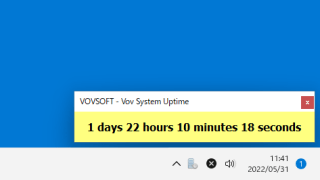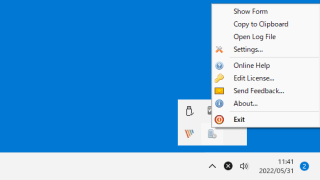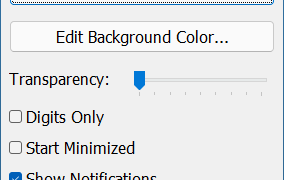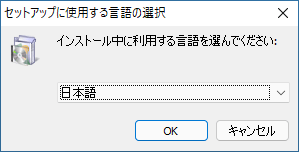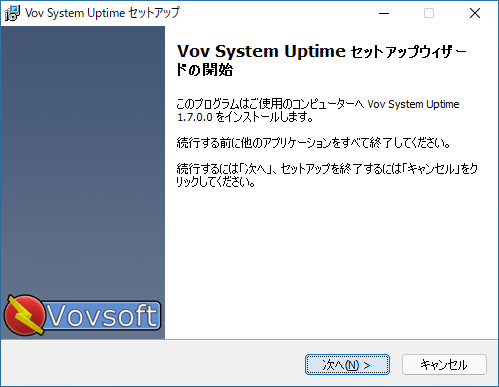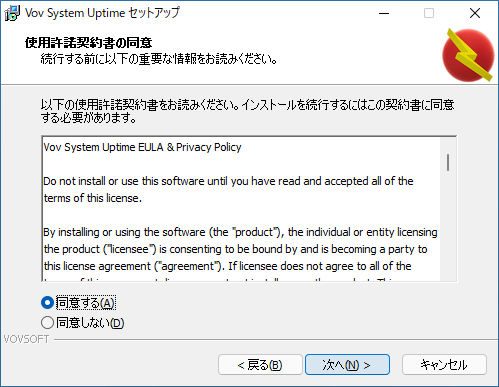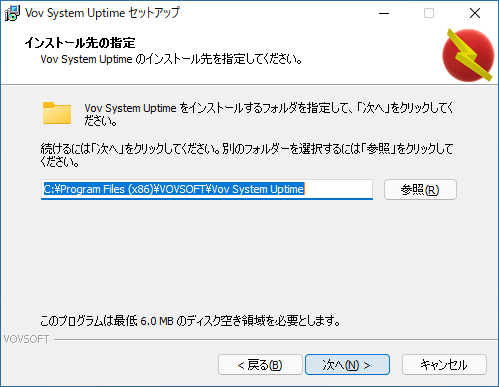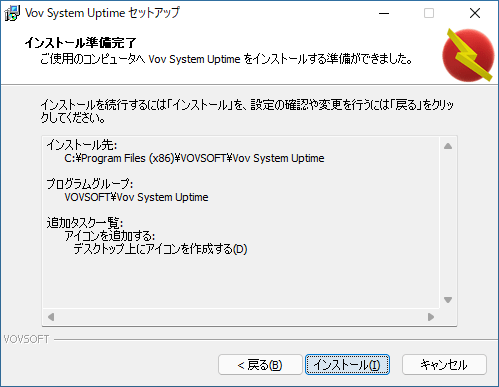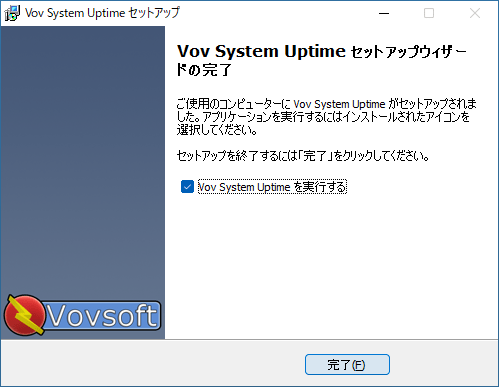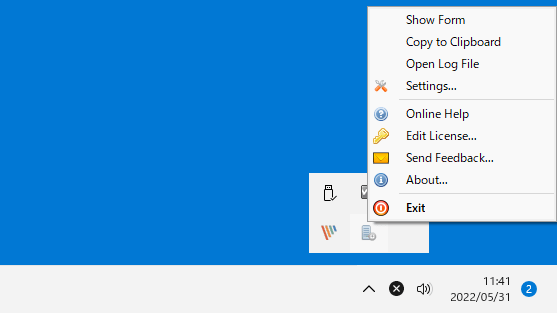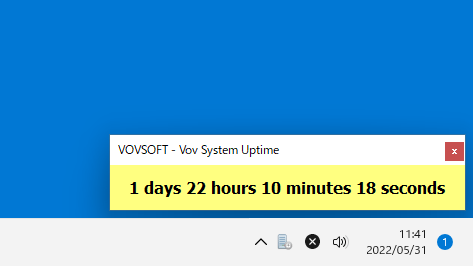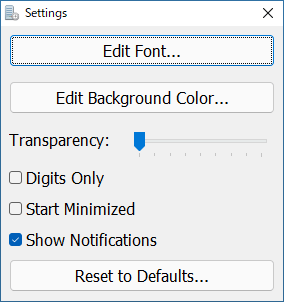説明機能仕様ダウンロード画像使い方
システムの稼働時間(Uptime)を表示するアプリケーション
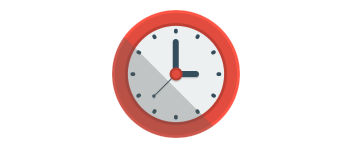
コンピュータ(PC)の稼働時間を表示するシンプルな Windows アプリケーション。デスクトップの通知領域にシステムの稼働時間(Uptime)を表示します。表示するフォントや透明度をカスタマイズすることができます。
Vov System Uptime の概要
Vov System Uptime は、システムの稼働時間を表示するシンプルなアプリケーションです。
Vov System Uptime の機能
Vov System Uptime で利用できる主な機能の一覧です。
| 機能 | 概要 |
|---|---|
| メイン機能 | PC の稼働時間を表示 |
| 機能詳細 | ・PC の稼働時間を表示する ・フォント、透明度の設定 |
PC の稼働時間(Uptime)を監視できます
Vov System Uptime は、コンピュータを立ち上げてから現在までのシステムの稼働時間(Uptime)を表示するシンプルなアプリケーションです。
アプリを起動すると、システムの稼働時間がデスクトップの通知領域に表示されるので、いつでも稼働時間を監視して把握することができます。
フォントや透明度を好みに変更することもできます
Vov System Uptime を起動すると、システムトレイにアイコンが表示され、好きなときにシステムの稼働時間を表示することができます。
稼働時間を表示するウィンドウの透明度やフォントは設定(Settings)から自由に変更可能で、Windows 起動時にアプリケーションを実行して常にシステムの稼働時間を監視するように設定することもできます。
シンプルなシステム稼働時間表示ツール
Vov System Uptime は、PC を起動してから現在までの Uptime / 稼働時間を表示することを目的としたシンプルで便利なアプリケーションです。
機能
- PC の稼働時間を表示する
- フォント、透明度の設定
- 起動時に最小化する(ウィンドウを表示しない)設定
ダウンロード
使い方
インストール
1.インストール方法
- インストーラを実行したら、インストール時に使用する言語を選択して[OK]をクリックします。
- セットアップウィザードが開始します。[次へ]をクリックします。
- ライセンスが表示されます。「同意する」を選択して[次へ]をクリックします。
- インストール先フォルダの設定です。変更しない場合はこのまま[次へ]をクリックします。
- スタートメニューに作成するショートカットの設定です。変更しない場合はこのまま[次へ]をクリックします。
- 追加のタスクを設定して[次へ]をクリックします。
- インストールの準備ができました。[インストール]をクリックしてインストールを開始します。
- インストールが完了しました。[完了]をクリックしてセットアップウィザードを閉じます。
基本的な使い方
1. 基本的な使い方
- Vov System Uptime を起動すると、システムトレイにアイコンが表示されます。
- 「Show Form」を選択すると、システムの稼働時間(Uptime)が表示されます。
2.設定
- 「Settings」をクリックすると、アプリの動作や表示などの設定ができます。